
So zeigen Sie die gestern in Laufwerk C geänderten Textdateien an: Doppelklicken Sie zunächst auf das geöffnete Fenster „Computer“, um das lokale Laufwerk C zu öffnen. Suchen Sie dann das Dropdown-Dreieck rechts neben „Änderungsdatum“ über dem Ordner ; Öffnen Sie abschließend das Kalenderauswahlfenster und wählen Sie bei Bedarf das anzuzeigende Datum aus.

Die Betriebsumgebung dieses Artikels: Windows 7-System, DELL G3-Computer
1 Doppelklicken Sie zunächst im geöffneten Fenster „Computer“ auf die lokale Festplatte (C:).
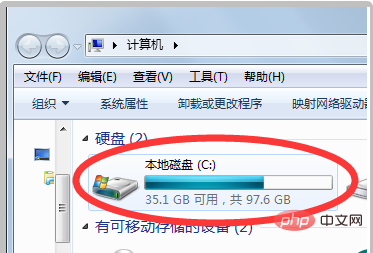
2. Nach Eingabe des Laufwerks C finden Sie das Dropdown-Dreieck rechts neben „Änderungsdatum“ über dem Ordner.
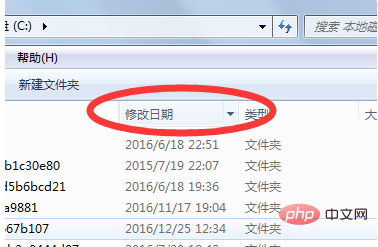
3. Klicken Sie auf das Dropdown-Dreieck, um das Kalenderauswahlfenster zu öffnen, und wählen Sie bei Bedarf das anzuzeigende Datum aus, wählen Sie beispielsweise den 5. Mai.
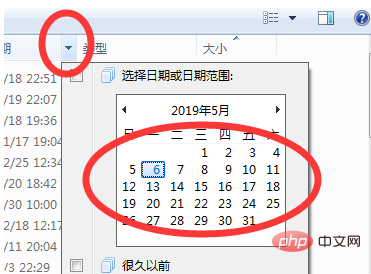
4. Nachdem Sie auf das Datum geklickt haben, werden die Dateien auf dem Laufwerk C entsprechend dem ausgewählten Datum angezeigt. Suchen Sie einfach die geänderte Textdatei.
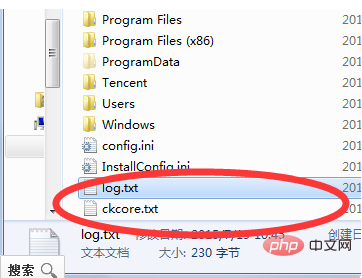
Weitere verwandte Artikel finden Sie in der Spalte FAQ!
Das obige ist der detaillierte Inhalt vonSo zeigen Sie Textdateien an, die gestern auf Laufwerk C geändert wurden. Für weitere Informationen folgen Sie bitte anderen verwandten Artikeln auf der PHP chinesischen Website!
 Kann das Laufwerk C erweitert werden?
Kann das Laufwerk C erweitert werden?
 So reinigen Sie das Laufwerk C, wenn es rot wird
So reinigen Sie das Laufwerk C, wenn es rot wird
 So bereinigen Sie das Laufwerk C Ihres Computers, wenn es voll ist
So bereinigen Sie das Laufwerk C Ihres Computers, wenn es voll ist
 Was soll ich tun, wenn mein Laufwerk C rot wird?
Was soll ich tun, wenn mein Laufwerk C rot wird?
 Der Unterschied zwischen Laufwerk C und Laufwerk D
Der Unterschied zwischen Laufwerk C und Laufwerk D
 So reinigen Sie das zu volle Laufwerk C des Computers
So reinigen Sie das zu volle Laufwerk C des Computers
 Welche Software ist Autocad?
Welche Software ist Autocad?
 Pascal-Tutorial
Pascal-Tutorial




